Office 365 to ten sam pakiet Office, który już znasz, ale o wiele lepszy! Office 365 to Twoje biuro obsługiwane w chmurze, dzięki temu dostęp do aplikacji i plików możesz uzyskać niemal z każdego miejsca — komputera PC, komputera Mac, tabletów oraz innych urządzeń mobilnych.
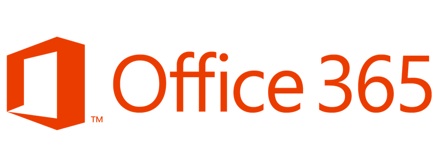
Po opłaceniu zamówienia na Office 365, będziesz mógł rozpocząć korzystanie z pakietu Office 365
Przy pakiecie OFFICE 365 ESSENTIALS otrzymujesz dostęp online do aplikacji Office 365, np. przez komputer PC, komputer MAC lub inne urządzenia mobilne. Przy planach: OFFICE 365 BUSINESS oraz OFFICE 365 BUSINESS PREMIUM otrzymujesz dodatkowo możliwość instalacji aplikacji Office 365 na komputerze lokalnym lub urządzeniu mobilnym (smartfon, tablety Windows, iPad itd.).
Office 365 licencjonowany jest na użytkownika, nie na urządzenie. Oznacza to, że zakupiona licencja Office 365 pozwala na korzystanie z pakietu biurowego na 5 komputerach lub innych urządzeniach jednocześnie, a licencje pomiędzy poszczególnymi urządzeniami możesz przenosić kiedy tylko chcesz. Jest to bardzo ważne zwłaszcza w dobie XXI wieku, gdzie w gospodarstwach domowych coraz częściej więcej urządzeń tego typu.
Jak pobrać i uruchomić usługę Office 365?
-
Po opłaceniu zamówienia (PayU lub przelew bankowy), w wiadomości e-mail od Strefa.pl otrzymasz dostęp do panelu administracyjnego: https://login.microsoftonline.com. Więcej informacji o logowaniu do panelu administracyjnego znajdziesz pod tym adresem.
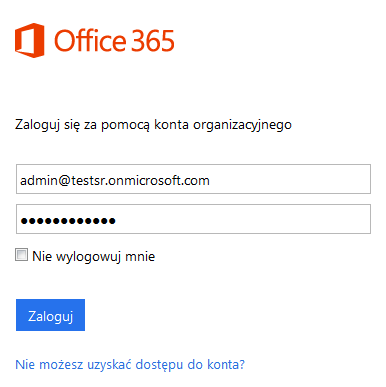
-
Po zalogowaniu do panelu administracyjnego
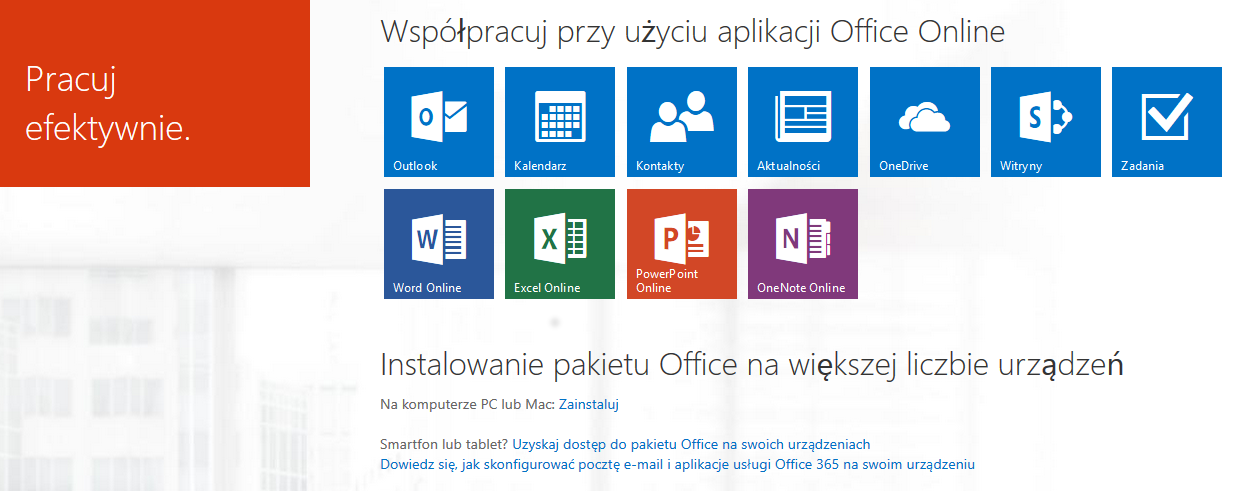
- W celu uruchomienia aplikacji Office 365 online, kliknij odpowiednią ikonę:
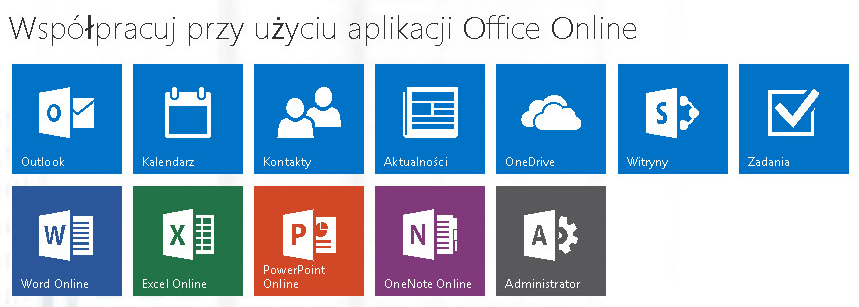
- W celu pobrania i zainstalowania aplikacji Office 365, kliknij przycisk „Zainstaluj” widoczny pod ikonami dostępnych aplikacji.

- W celu uruchomienia aplikacji Office 365 online, kliknij odpowiednią ikonę:
- W nowym widoku, w lewej części ekranu odnajdziesz dostępne aplikacje, które możesz zainstalować w ramach posiadanej licencji. Wybierz interesujące Cie oprogramowanie, a następnie kliknij w jego nazwę.
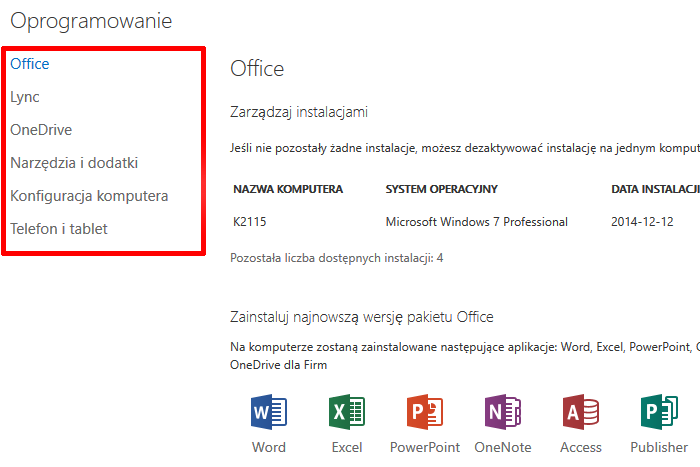
-
Przechodząc do poszczególnych zakładek z aplikacjami, zobaczysz informacje o dostępnym oprogramowaniu oraz możliwość zarządzania instalacjami, które pozwolą określić, gdzie i kiedy instalowałeś już wybrane oprogramowanie.
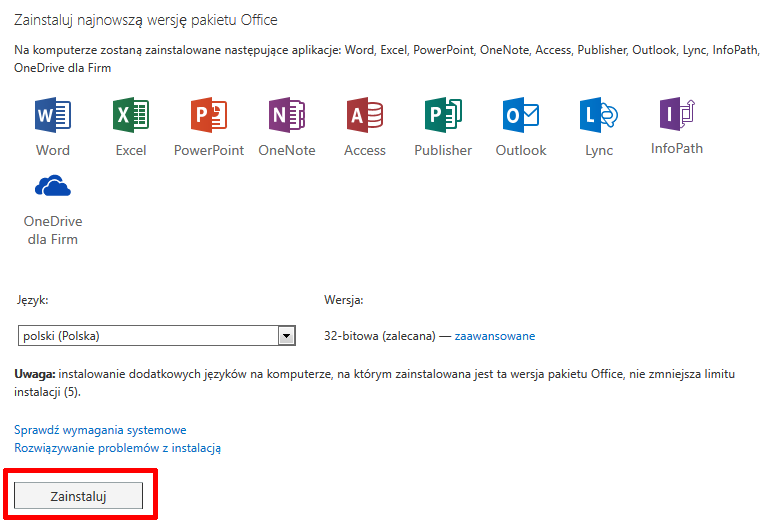
-
Kliknij przycisk „Zainstaluj” aby rozpocząć proces instalacji. Pierwszym krokiem jest pobranie aplikacji, która zainicjuje cały proces pobierania plików instalacyjnych oraz sfinalizuje go. Zatwierdź pobieranie aplikacji. Jeśli nie uruchomi się automatycznie, przejdź do folderu z pobranymi plikami i uruchom program.
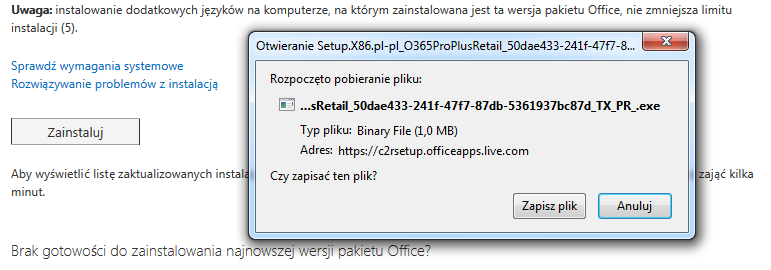
-
Dalsza część instrukcji opisuje proces pobierania i instalacji aplikacji Office 365 na komputerze lokalnym. Po kliknięciu przycisku „Zainstaluj teraz” rozpocznie się proces pobierania i instalacji aplikacji Office 365. Podczas instalacji realizowanej w tle możesz korzystać ze swoich programów, ale nie wyłączaj komputera oraz dostępu do Internetu.
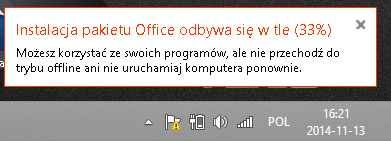
- Podczas trwania instalacji w tle, na ekranie zostanie wyświetlona prezentacja na temat Office 365. Zapoznaj się z przedstawionymi w prezentacji informacjami.
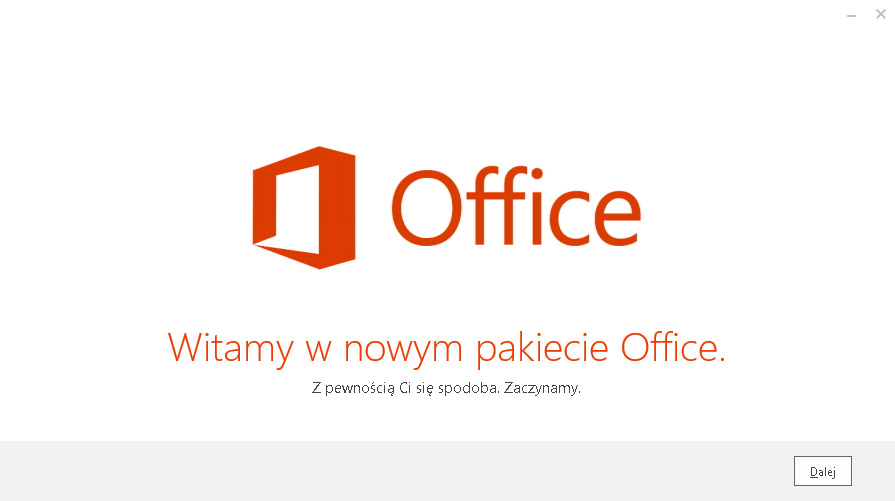
-
Podczas instalacji zostanie wyświetlony ekran, w którym należy określić ustawienia poufności informacji oraz zaakceptować warunki Umowy licencyjnej pakietu Microsoft Office.
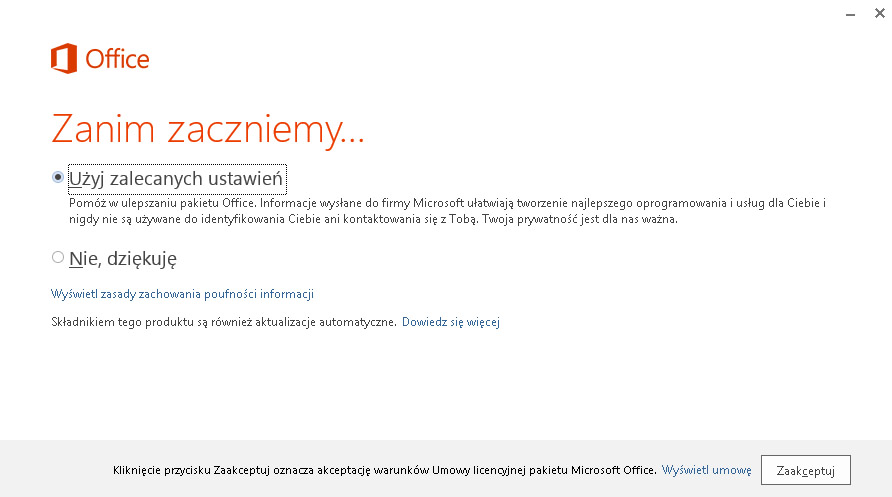
- W następnym etapie instalacji zostaniesz poproszony o zdefiniowanie wyglądu pakietu Office 365.
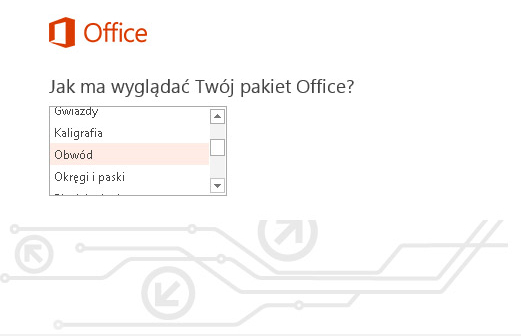
-
Po zainstalowaniu pakietu Office 365, na ekranie zostanie wyświetlony poniższy komunikat. Kliknij przycisk „Zobacz”, aby w postaci prostej prezentacji poznać mnóstwo wspaniałych, nowych rzeczy, które oferuje pakiet Office 365.

-
Pakiet Microsoft Office obsługuje wiele różnych formatów plików. Po zakończeniu instalacji pakietu Office 365 możesz zostać poproszony o zdefiniowanie formatu plików, którego chcesz używać jako domyślnego w programach typu Microsoft Word, Microsoft Excel itp.
Sugerujemy wybranie opcji „Formaty Office Open XML”, który obsługuje wszystkie funkcje pakietu Microsoft Office.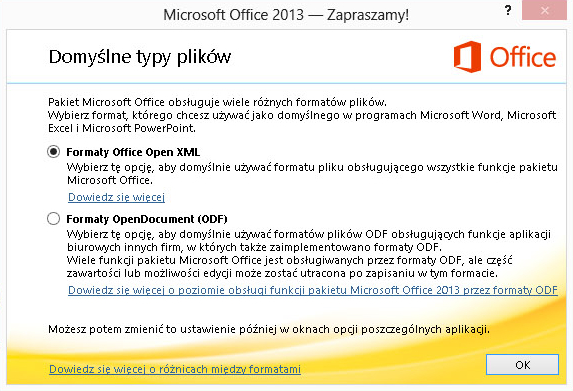
- Instalacja

